在上一個影片,主要分享了我從單純看紙本書,轉變成紙本書加上電子書相輔相成的心得,還有基本的操作邏輯和用法,並且歸納了各自的優缺點,如果你對電子書閱讀器還沒有什麼概念,那我很推薦可以先花點時間看看,接下來就是兩台 Kobo 的全新彩色機種 Clara Colour 和 Libra Colour 的開箱,還有各種體驗心得、適合拿來看什麼類型的書、與黑白機的比較,和這次 Libra 機型新增的觸控筆可以拿來做什麼,以及最後也會提供機型選擇的購買建議。
以下內容由開箱影片重新排版而成,如果喜歡直接看影片也歡迎,翻頁流暢度之類的,影片會表達更精準!
Kobo Clara & Libra Colour 開箱
快速帶一下包裝和開箱。
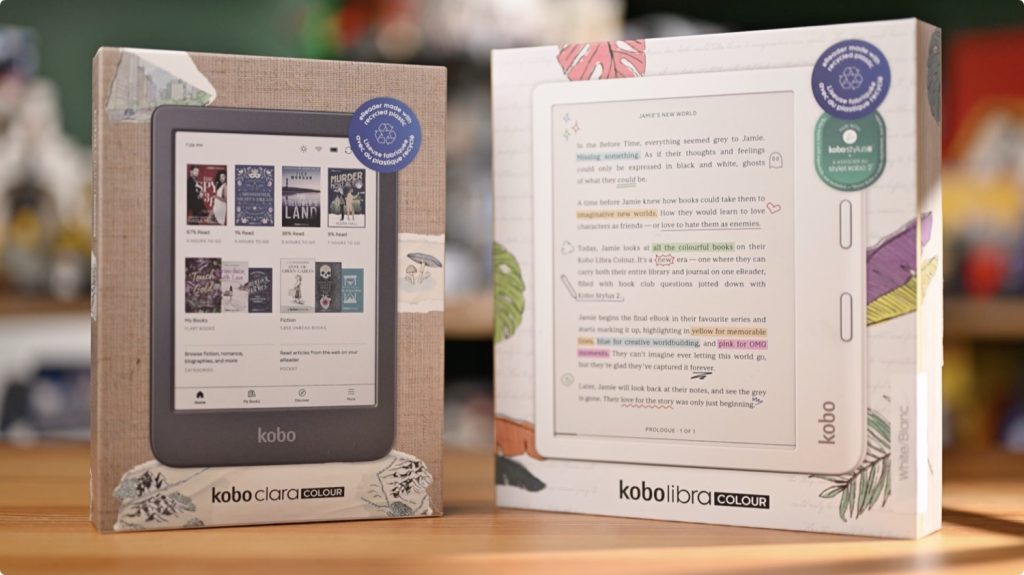
除了本體以外就是一條傳輸充電線,和之前一樣是 USB-A to USB-C。

這看起來沒什麼特別的包裝,其實是 100% FSC 認證的再生紙和大豆油墨印刷製作的。
兩台的外觀和之前的機型都沒有太大差別。

也和前代一樣有 IPX8 等級防水,可以最深 2 公尺、最長 60 分鐘。

螢幕尺寸上 Clara 是 6 吋,整台都和前面的機型都差不多,但機身的顏色和背面圖案不太相同,操作上則一樣都是一顆電源或是說待機鎖定鈕。

之前的影片我說比較喜歡 Clara HD 這樣按鈕在底部的對稱設計,最近懂為什麼要改了,我的舊機器居然這顆按鈕貓進去了,怎麼電子產品常常都是發現自己即將被取代的時候就會開始分崩離析⋯⋯。

Libra 則是 7 吋,並且有黑、白兩種機身顏色可以選擇。
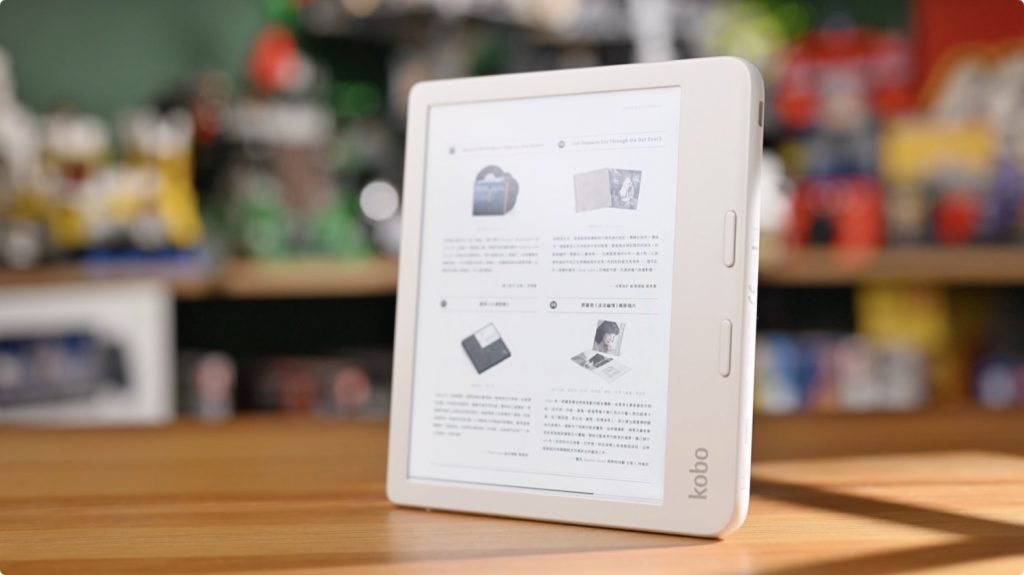
和之前的設計也相同,正面兩顆翻頁用的按鈕。

背面一顆待機鎖定鈕。

機身同樣會偵測方向跟著旋轉,我一樣常常要翻過來摸一下解除鎖定鈕在哪。

這次外觀看不出來的更新還有 Libra 可以搭配觸控筆 Kobo Stylus 2 使用,這個後面我會再詳細介紹。

另外,兩台都是採用 USB-C 充電,我實際測試 Libra 的充電效率大概 8W,Clara 則大約 7W,續航後面我會再提到。
補充一下,兩台的機身都使用超過 85% 回收塑膠,其中包含 10% 海洋塑膠廢棄物,雖然實際產品拿到消費者手上可能沒什麼明顯感受,但我個人是覺得這種做法很加分,也非常值得嘉許。
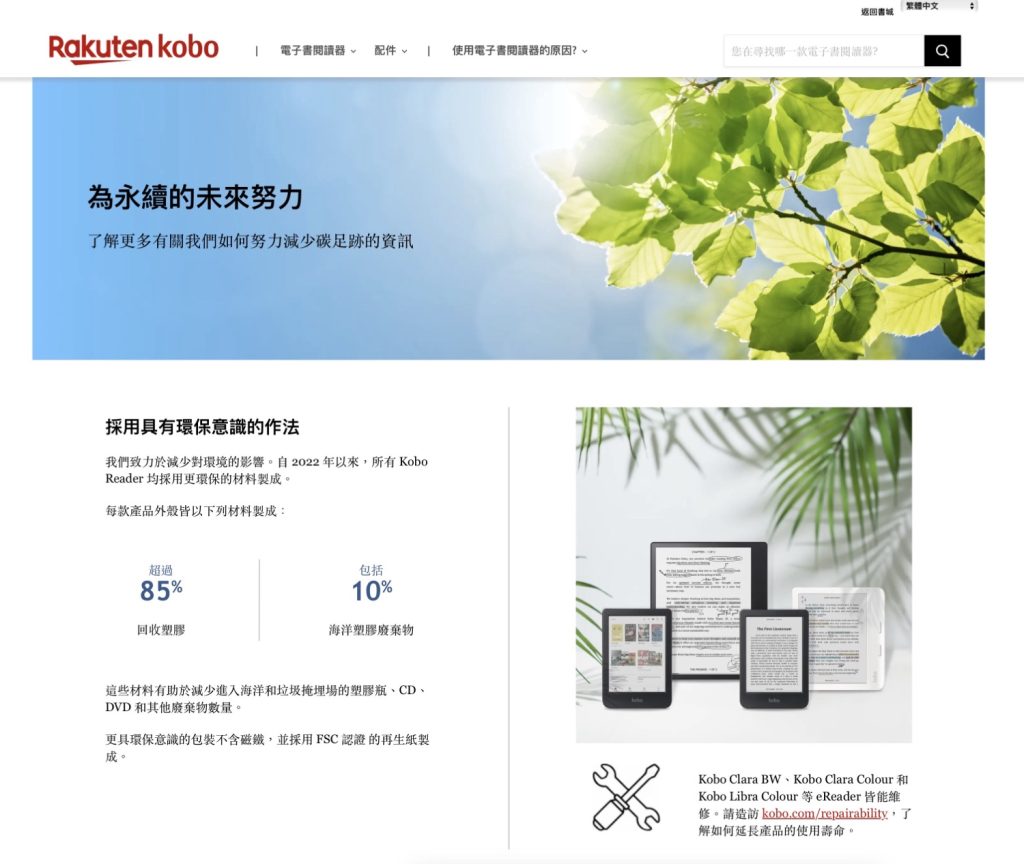
我最喜歡 Kobo 的一點,就是拿到新機器的時候,只要掃個 QR code 並登入,就可以馬上開始使用了,不只是書籍資料庫的匯入,連閱讀進度也是無縫接軌。
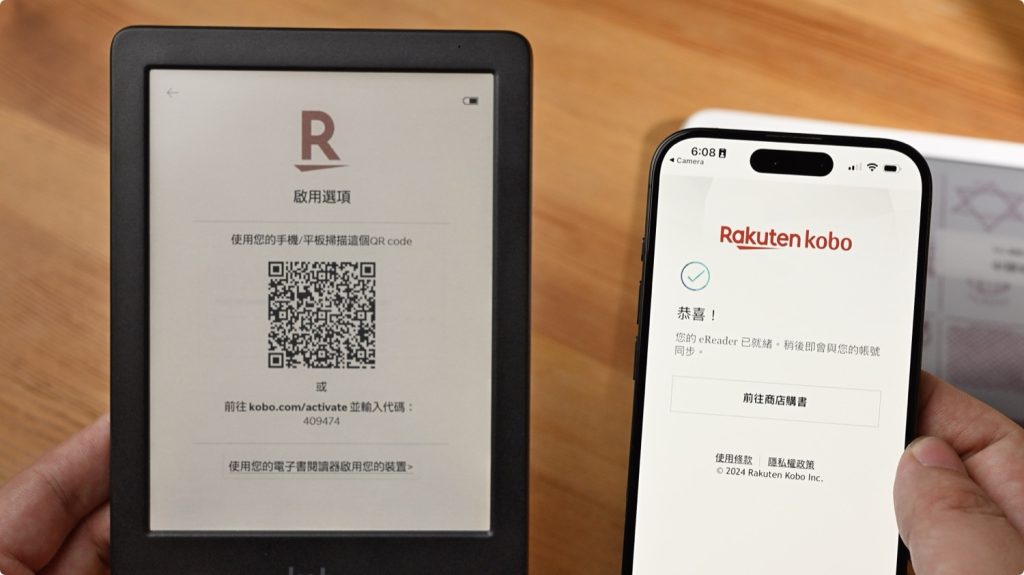
Kobo 彩色機新螢幕
先從兩台新機型共通的地方開始說起,與前面一代最大的不同,就是升級成了 E Ink Kaleido 3 彩色螢幕。

對於閱讀黑白的純文字內容來說的話,維持了完全相同的水準 300 PPI 解析度,也就是說一般閱讀距離,對大部分人的眼睛來說,是察覺不到這是一塊螢幕的,而是和印刷品差不多的銳利程度,如果你對 PPI 啊、解析度啊,這方面還沒有太大的概念,細節我前一個影片也有詳細介紹過,這邊就不重複了。
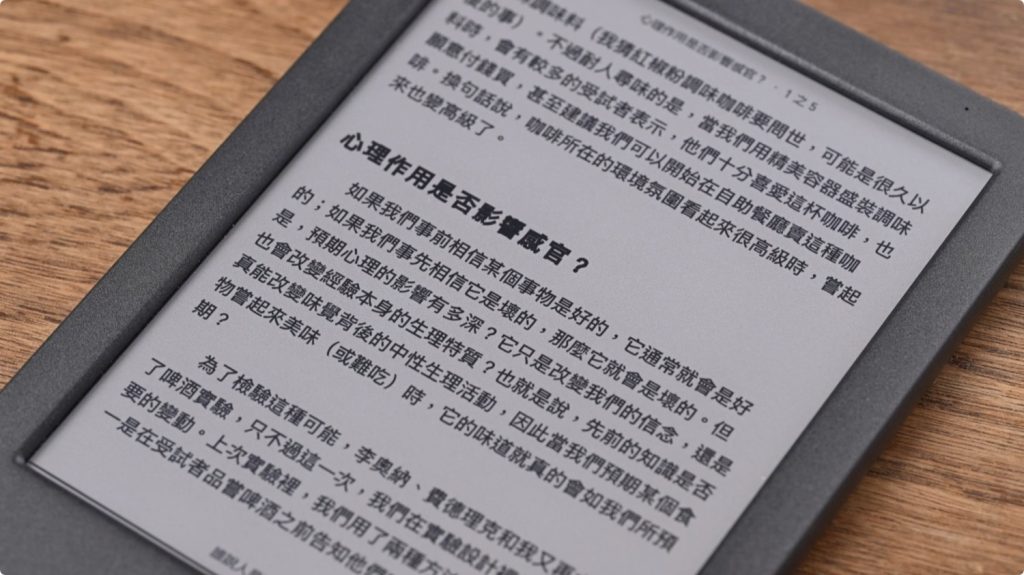
大家會更好奇的肯定是彩色內容的表現了,說真的我一開始看到彩色的解析度只有黑白的一半的時候,是有點擔心會不會差距有數字上這麼大的,畢竟乍看是從 300 變成 150 PPI,不過實際觀看起來似乎差距並沒有想像中的大,或許是因為當觀看的內容有色彩的時候,注意力比較不會這麼專注在黑白的文字上的關係。
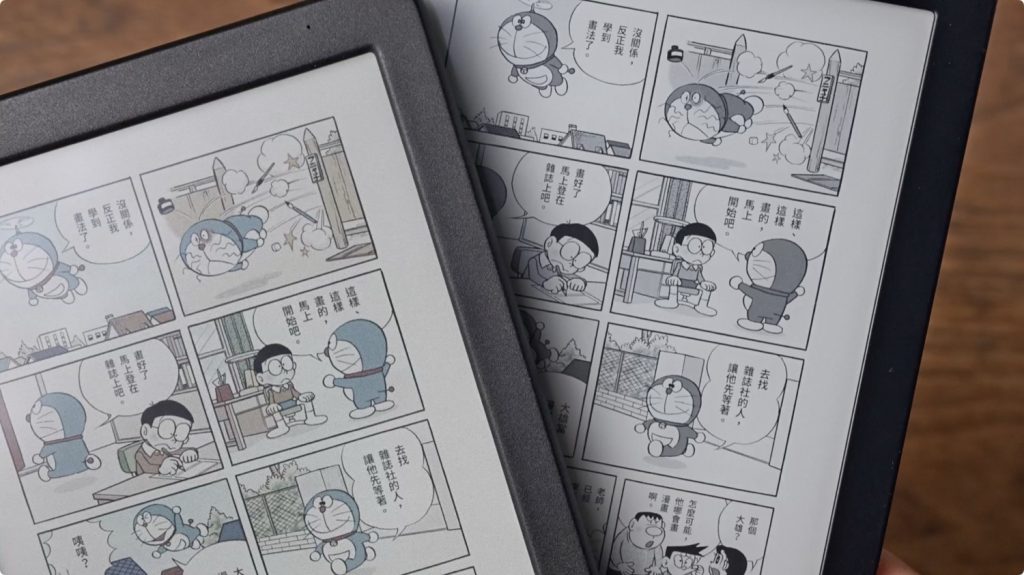
我首先拿來觀看的彩色書,是關於 Banner 設計這種平面設計的內容,因為我總覺得自己 YouTube 的封面都很醜,而網頁上的 Banner 某種程度來說,訴求和功能是和影片封面差不多的。

總之這本書的內容主要就是提供一些很普通的例子,然後提出修改,並且附上分別的優缺點,告訴你使用了什麼大原則,以及為什麼這樣做可能會更有效,這種類型的書籍是我覺得最適合也最能感受到電子書從黑白變成彩色,差異有多大的用法,畢竟如果只是純粹的黑白,那很多內容是無法這麼精準表達的,譬如這頁雖然主要是講字型,但用色彩做出對比,來讓整體更吸人眼球,也是一樣重要的,可能看一、兩個例子影響不大,但美感或習慣這種東西就是看多了,腦袋就會吸收進去的,這點彩色螢幕的優勢非常明顯。

再來我想體驗的當然就是漫畫了。
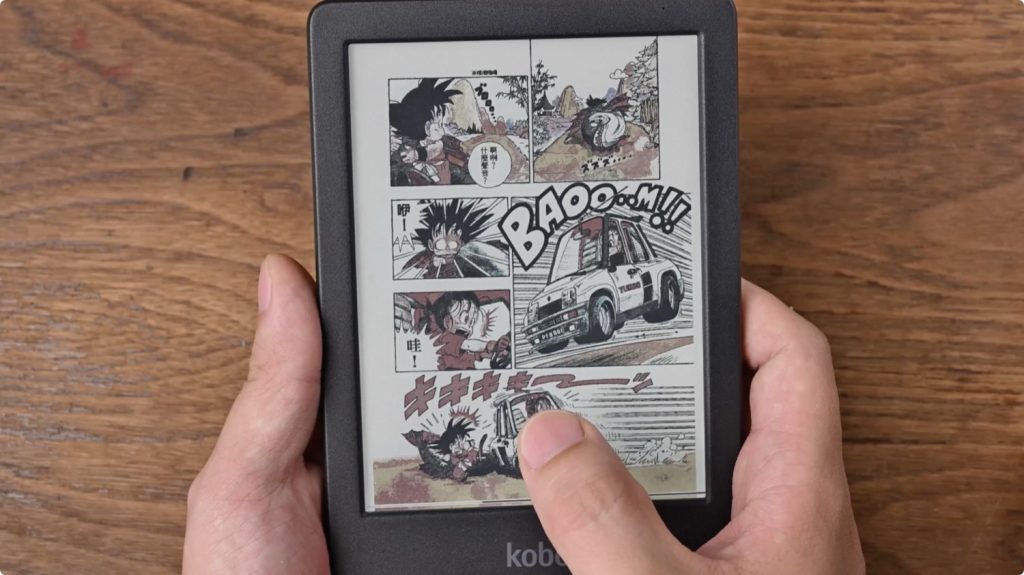
Kobo 書城上的《七龍珠完全版》是彩色的,而且翻頁的反應速度不錯,我的體感上沒有感覺到太慢什麼的,或許是得益於處理器有升級的關係,這點後面我會再提到,總之並沒有因為變成了彩色螢幕而拖慢翻頁的速度,體驗上是完全 OK 的,這點非常棒!
(順便在這邊緬懷一下鳥山明老師,嗚嗚)
接著我嘗試的類型是彩色雜誌《Shopping Design》。
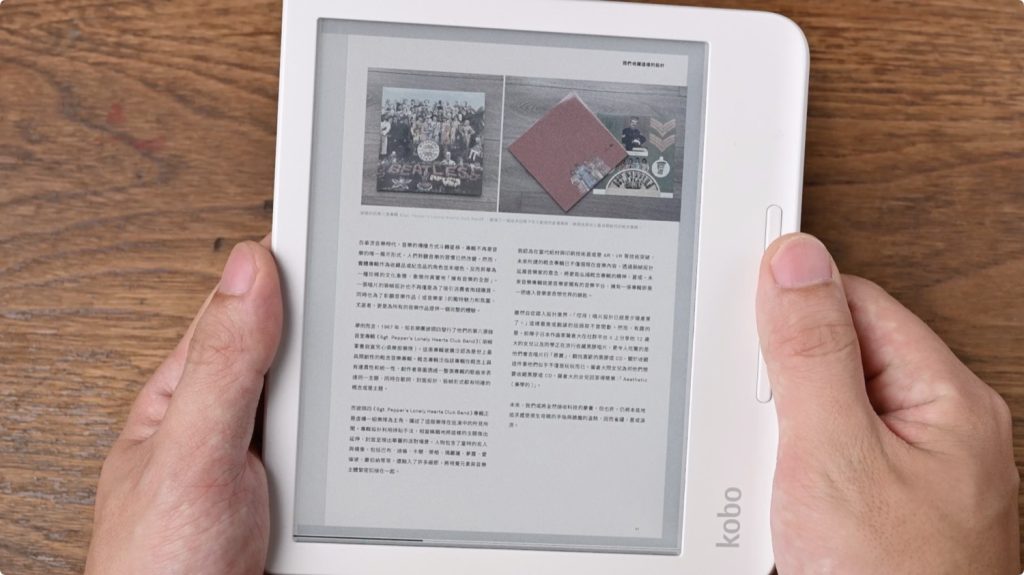
這種的話我感覺閱讀體驗是和雜誌原本出版實體刊物的尺寸是有完全關聯的,如果原本雜誌的尺寸偏大,那即使是放在相對大台的 Libra 機型,在我看來,不縮放的情況下還是會覺得字有點太小了,而且我是近視只有一百度、沒有老花的情況,差不多就是不縮放、硬要看其實可以看,但會有點辛苦、有點吃力。
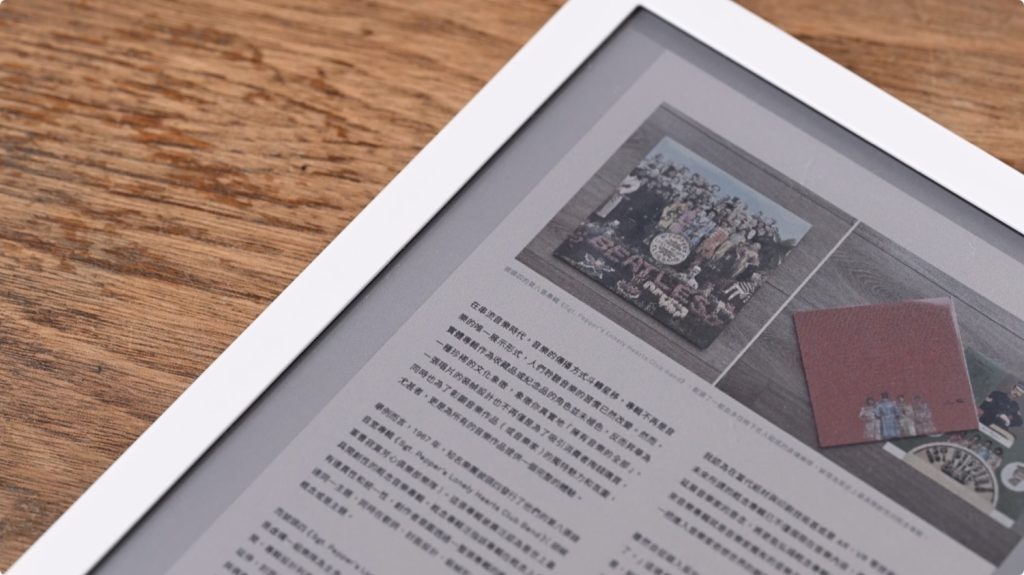
圖片的話,顯示效果大概就是畫面這樣,後面提到關於彩色電子墨水時我會再詳細說到。
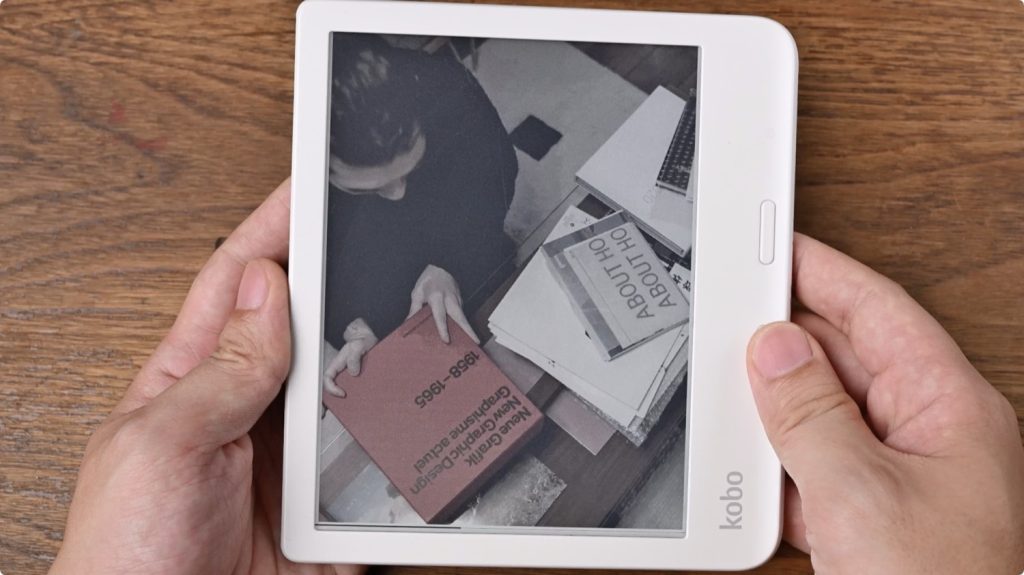
總之,雜誌是否適合在閱讀器上看,我會建議先用免費的預覽點開看看,如果原本實體雜誌的尺寸就不大,那閱讀體驗應該和我前面提到,跟看 Banner 設計的那種書會是差不多的。
再來這用法其實不算新功能,也就是整合 Pocket 這個服務,讓你可以把網頁上的文章儲存起來,然後在 Kobo 的閱讀器上瀏覽。

譬如電腦上的瀏覽器裝上 Pocket 的延伸功能小外掛,或手機上裝好 app 就能丟過去 Pocket,閱讀器上有整合了這個服務可以更舒適閱讀,這功能其實就連我的老 Clara 也有,但在閱讀有圖文穿插的文章時,就很明顯感受到黑白和彩色是完全是兩個世界。

像我前幾天剛好在研究如何收集各種顏色的樂高太空人,菲力克斯寫了一篇很完整、圖文並茂的教學,這在黑白的機型上完全就是看不出個所以然的。
還有 Libra 新增了可以整合 Dropbox 和 Google Drive。
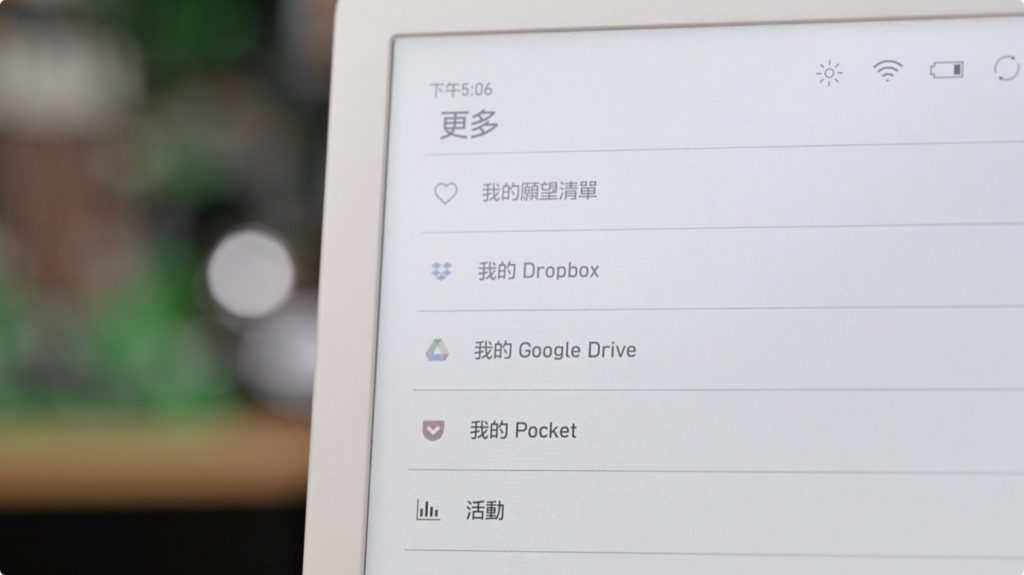
剛好是兩個我最常用的雲端服務,無論在電腦還是手機上,EPUB、PDF、TXT 甚至是 JPG、GIF⋯⋯等常見的檔案格式,都可以拖拉丟上這兩個服務,接著就在 Kobo 閱讀器上打開閱讀,超級方便。
看到這你可能會發現,兩台彩色的電子書閱讀器,螢幕的色彩跟大部分人看更習慣的 iPad 或手機差很多,這點確實是沒錯的,各有優缺點。
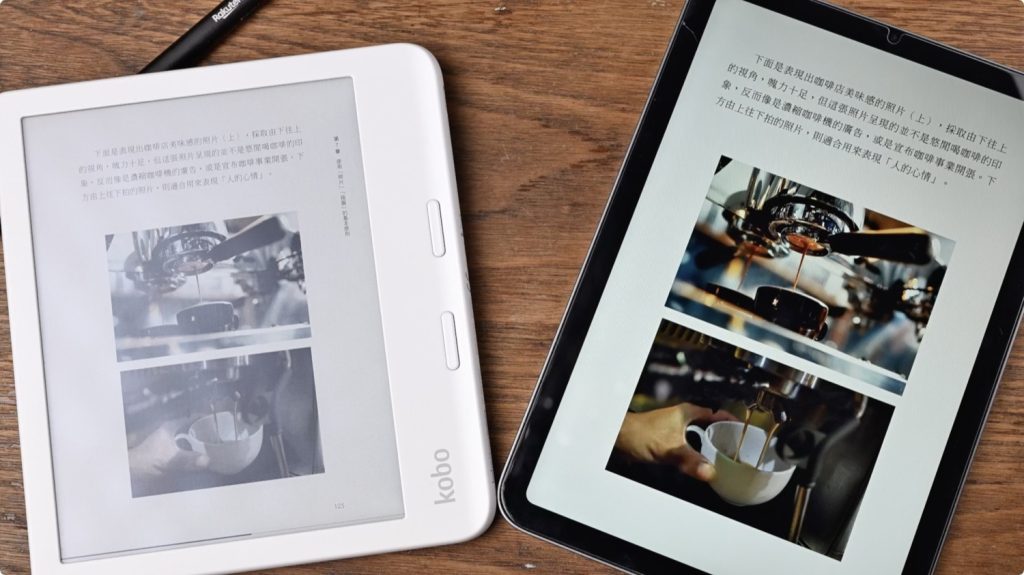
由於技術上是完全不同的原理,這種電子墨水不像 LCD 或 OLED 這種普遍用在電視或行動裝置的螢幕這樣,需要背光模組才能看得到畫面,只要環境的光源打在螢幕上,就可以折射光線到我們的眼中,其實原理就跟看傳統紙本書,或是大多數我們看到的物體是相同的。
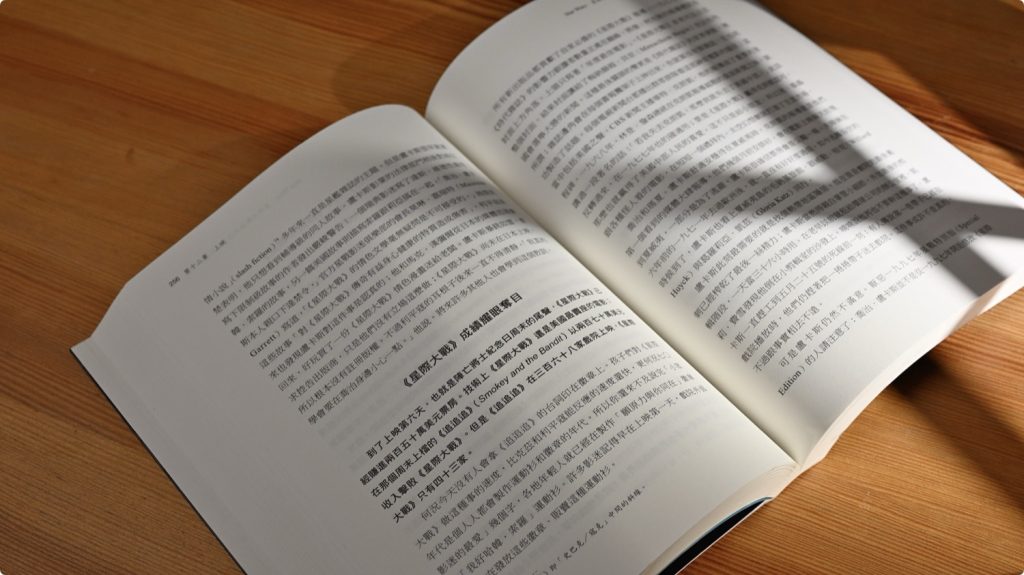
所以不必擔心變成了彩色螢幕之後,變得像看 iPad 一樣,觀看時間只要長一點點就容易造成眼睛疲勞。
根據元太科技的官方網站(喔對,我在研究這塊螢幕的時候才發現,原來主流的電子紙螢幕都是這個台灣品牌研發的)這塊 E Ink Kaleido 3 是 4,096 色,色彩飽和度比上一代 Kaleido Plus 提升了 30%,也很明確的指出適合「圖像資訊的內容」。
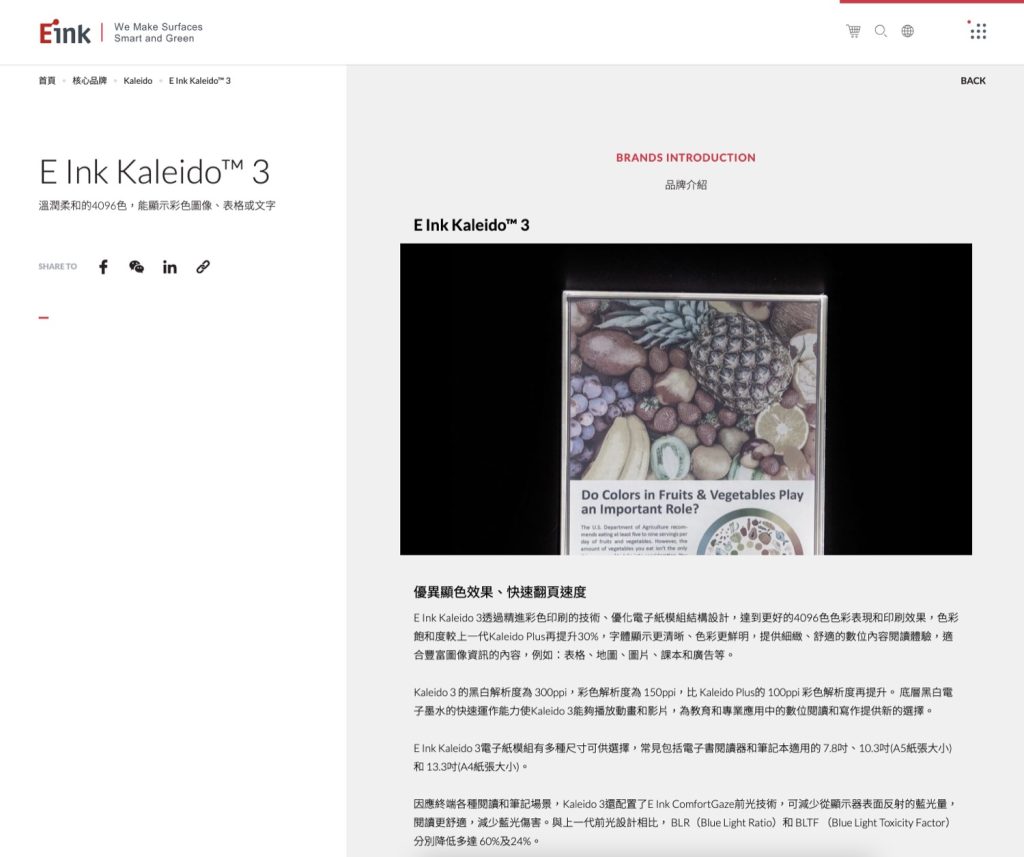
所以前面我才會說非常適合拿來看那種教排版、有一點接近工具類型的書,因為不需要顏色非常精準、非常飽和,只要能藉由色彩去看出或看懂作者想表達的意思就夠了。
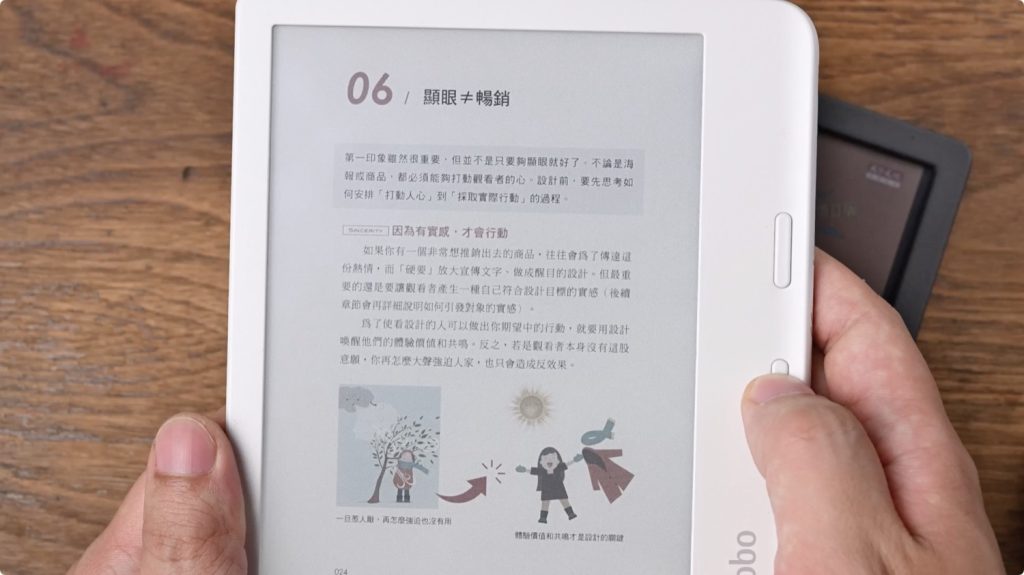
類似這種使用情境的還有表格、圖表之類的,在單純的黑白你會很難看出差異,譬如這本比爾蓋茲 2018 的年度選書之一《真確》,開頭幾頁這種讓你更快理解資訊的圖表,用彩色看起來的差異之大,相信你應該懂我的意思了!
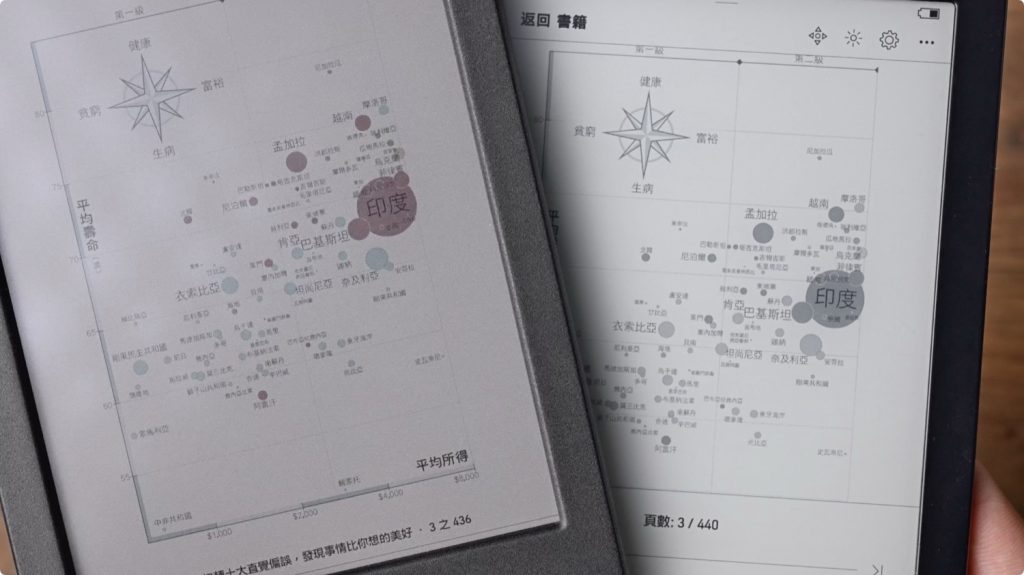
不過補充一下,或許是這本書比較久一點了,電子書版本中間穿插的圖表依舊是黑白的,但還是順便推薦一下這本書,會改變你看世界的方法。
回到閱讀器本身,新彩色機型和之前的黑白機型一樣,也有搭載 ComfortLight PRO,也就是可以手動或自動調整亮度、色溫的前光閱讀燈。
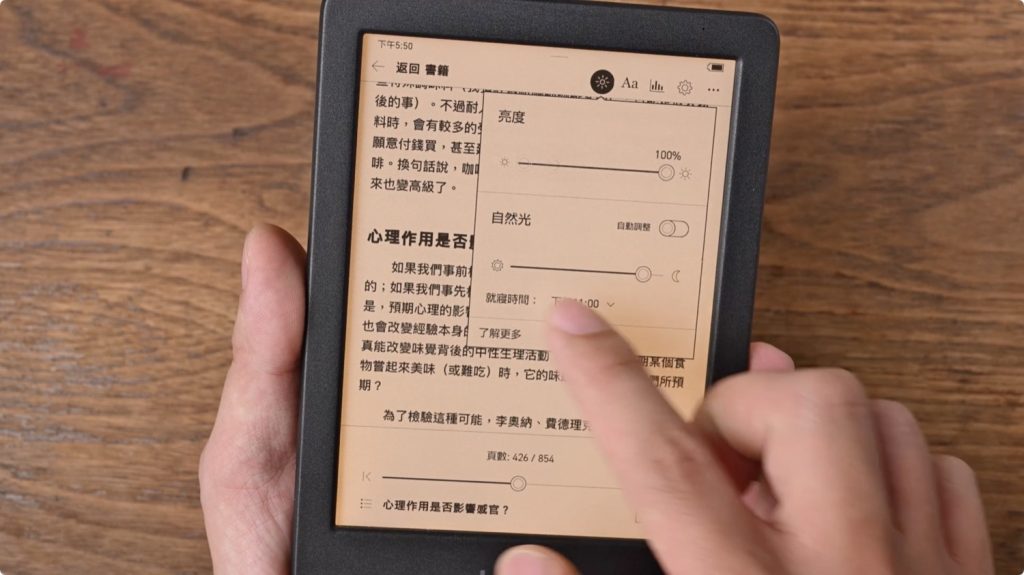
這個「前光」應該就是相對 LCD 或 OLED 的「背光」,從機身轉斜一點看,其實是可以看到邊緣有小小的 LED 燈的。
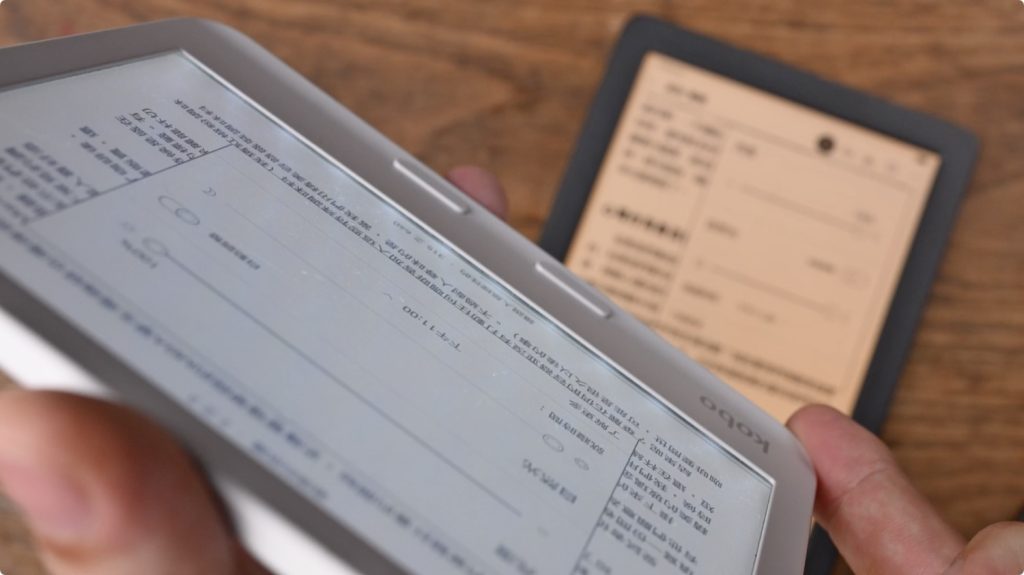
但正面看起來光線非常均勻、非常舒適,這個在之前的黑白機型我有提過我幾乎是完全關閉,當作閱讀一般紙本書一樣,用環境光來打亮,不過這幾天用起來,我感覺閱讀彩色比例比較高的書籍的話,打開一點點這個前光源,會讓顏色看起來更鮮明、更細緻一點,很建議如果原本和我一樣使用習慣的話,可以開起來搭配彩色的內容試試看。
我還有找到一篇報導是說「E Ink Kaleido 3 反射式的特性,意味著在戶外,陽光越強烈,影像能夠越清晰地呈現」不知道是否就是指我前面說打開一點前光會看起來更舒服的原因,我不確定隔著相機和你現在觀看的螢幕是否夠明顯,但我的肉眼看起來,彩色的顯示確實在光線更充足的地方,看起來是有明顯更清晰、更舒適的。
除此之外,再補充兩個肉眼乍看比較看不出來的升級,第一是新的這塊螢幕還有搭載 ComfortGaze 技術,據元太的官方網站看起來是可以將反射光中的藍光比例和藍光有害因子再降低的。
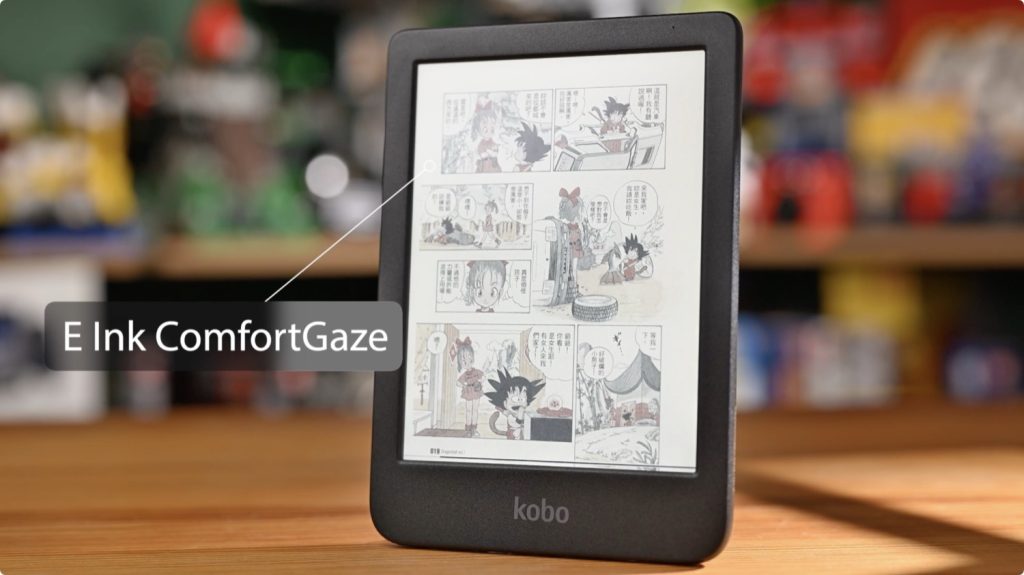
第二是處理器的提升,除了前面提到的翻頁、看網頁時,都並不會因為變成彩色,而比較拖慢速度之外,我這幾天用下來最有感的提升,是打開書籍的時候,很明顯變快了,或是在主畫面切換首頁、我的書籍和探索的時候,也是差距很大,如果彩色系列不是你的第一台 Kobo,那你應該和我一樣會有明顯的升級感。
續航方面,在我拿到兩台新機器後,都先充到了 100% 之後才開始使用,到我差不多寫完這篇文案是第 8 天,Libra 比較常用,還有大量測試觸控筆,電力還有大約 50%,Clara 相對少用一點,電力還有約 80%,但這是我超密集使用,全程保持 Wi-Fi 打開,而且頻繁進行大量測試,也不斷去按同步兩台的閱讀進度的狀態,由於即使換成彩色螢幕,電子墨水也一樣只有更換畫面時才會耗電,我這幾天的用法算是很極限,撇除這點的話,如果正常使用,在我的體感上感覺是跟以前的續航應該差不多,也就是接近一個月才會需要充電一次。
再來這個更新是 Libra Colour 獨有的,那就是可以搭配 Kobo 自家的觸控筆 Stylus 2 使用了,這點在閱讀彩色的書,或是類型屬於圖文穿插的 PDF 檔,而非純文字的 EPUB 的時候非常有幫助。
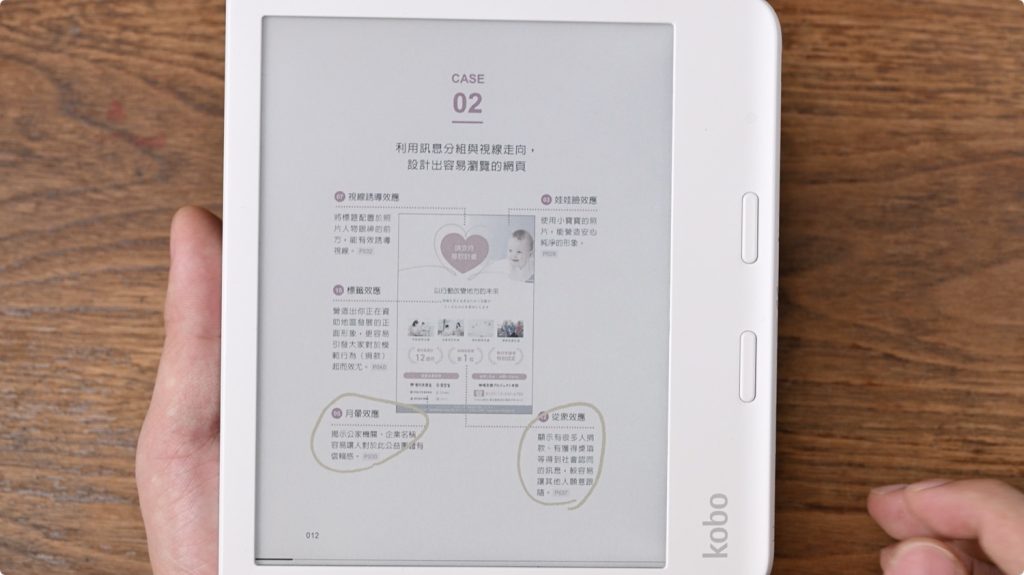
在我的老 Clara HD 如果閱讀 PDF 類型的書籍,只能點一下螢幕右上角來做記號,等於類似在傳統紙本書把這頁摺個角起來,或是放個書籤。

而現在搭配觸控筆,你可以使用不同顏色在書本上圈出重點或自己寫一些補充,譬如可以根據重要的程度或自己心中其他的分類使用不同顏色,然後右下角的註記點開,就會幫你整理出你做過記號的地方。
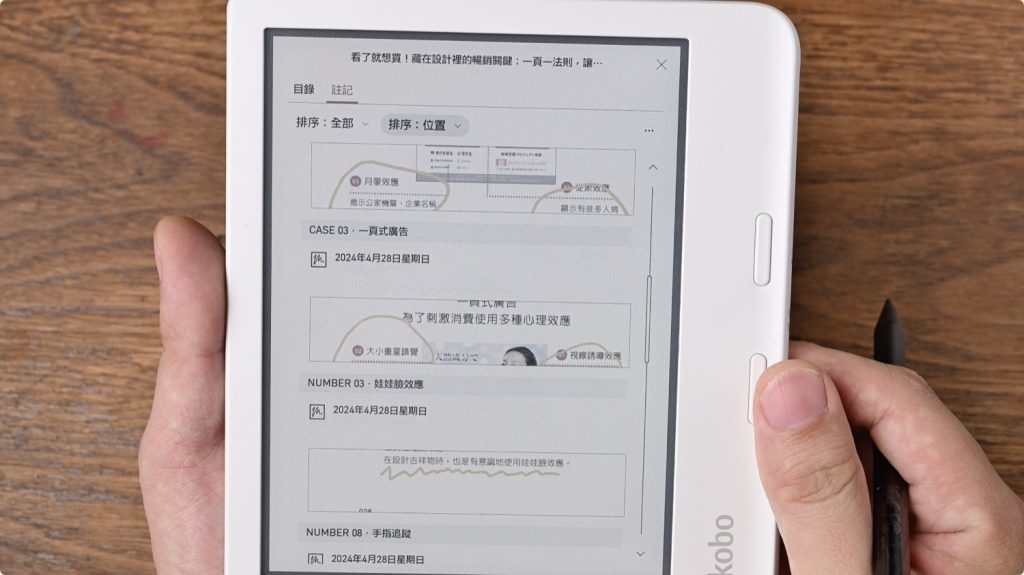
當然這跟前面提到的摺角書籤是不衝突的,兩者可以搭配使用。
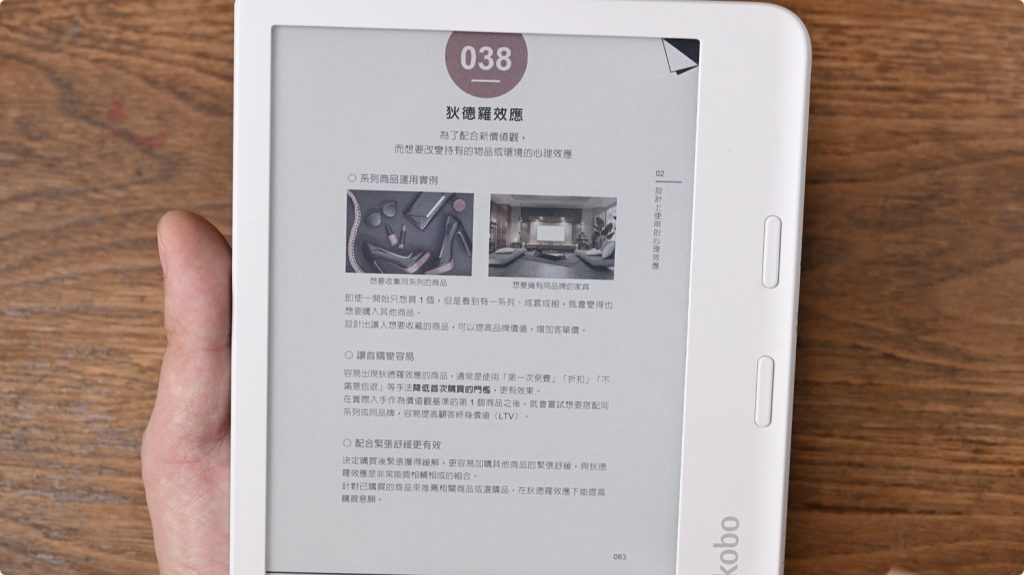
除了閱讀的做筆記以外,主畫面下方多了一個選項「我的筆記本」,點下「新增」會有兩種筆記,先從基本的開始說起。
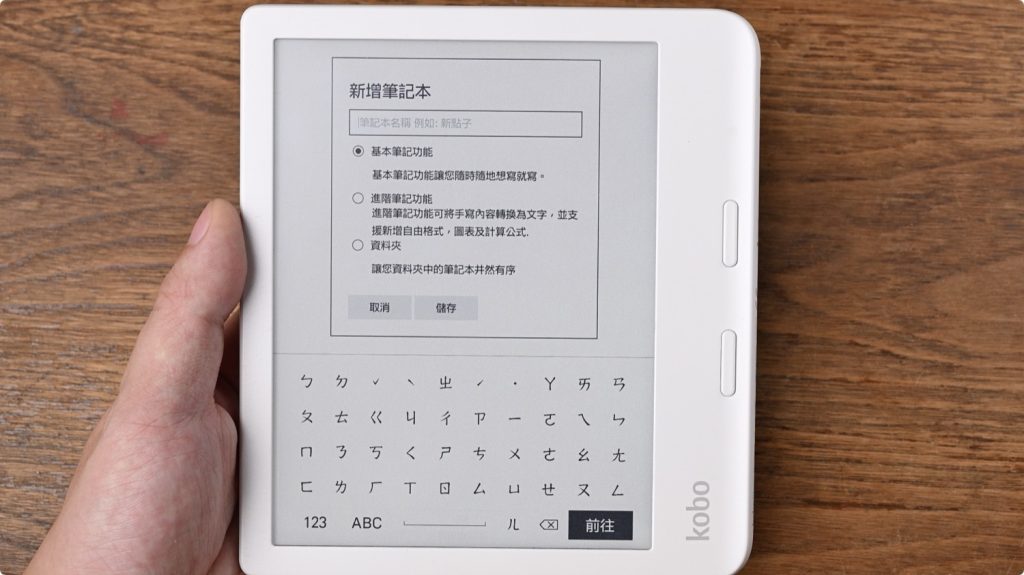
點下去之後會先看到一個全白的畫面,其實這就已經可以開始使用了。

這支筆長得雖然和很多銀行,或消費之後信用卡簽名的那種很像,但用起來的體驗真是十萬八千里,比我想的還要好非常多,不會像前面提到那種寫出來筆畫容易斷掉,又覺得自己看到的位置跟實際寫出來的位置根本差很多的痛苦。
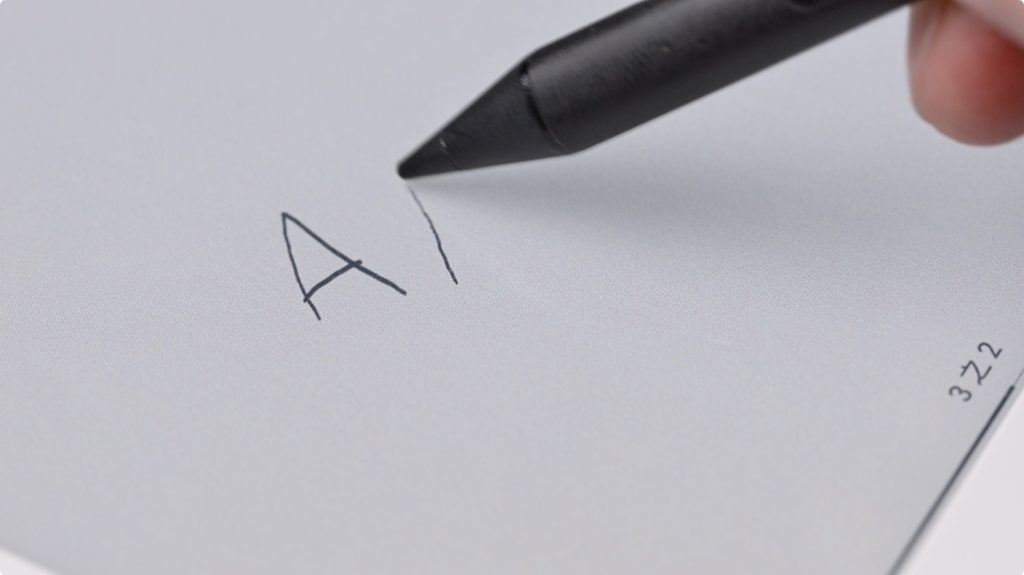
這支筆也不只是純粹可以這樣流暢畫畫、寫字而已,點開選單可以選擇各種筆觸,像是基本的原子筆,或是我覺得很酷的西洋書法。

明明寫字超級醜的我玩起來都覺得成就感十足,除此之外筆觸大小和顏色當然也都是可以自訂的,還有很酷的功能是只要把筆反過來,就可以當作橡皮擦把一部份擦掉,如果我沒猜錯的話應該是以一個、一個筆畫為單位消滅,筆身上還有一個按鈕。

按住一邊畫的話則是會變成螢光筆,可以跟其他筆觸相互搭配使用。
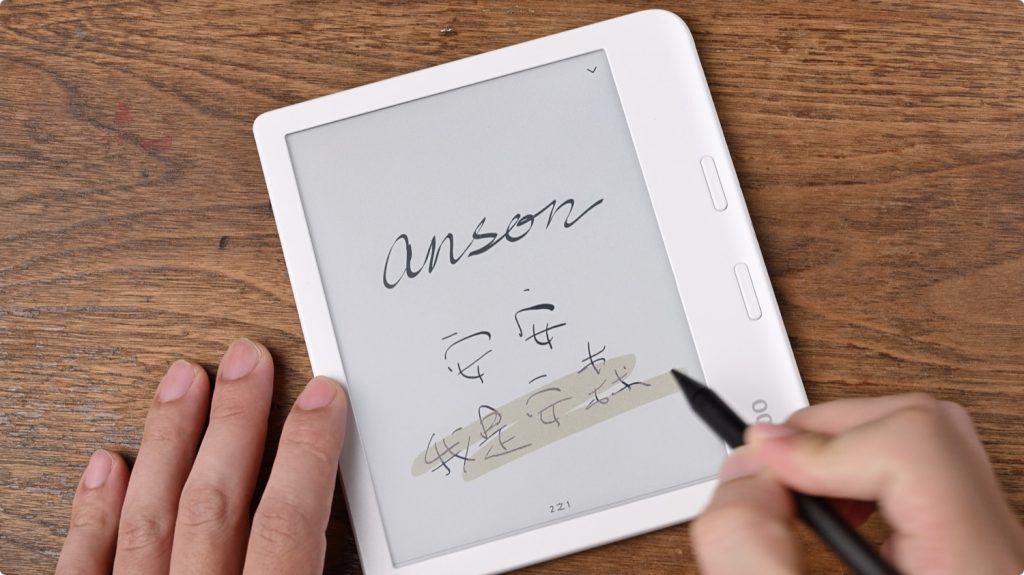
選單上方還有索套工具,譬如說圈起一個小區塊之後可以自由地重新排列組合,也可以用來改變大小,或是把手繪轉為文字。

也有選項可以更換各種筆記本的背景。
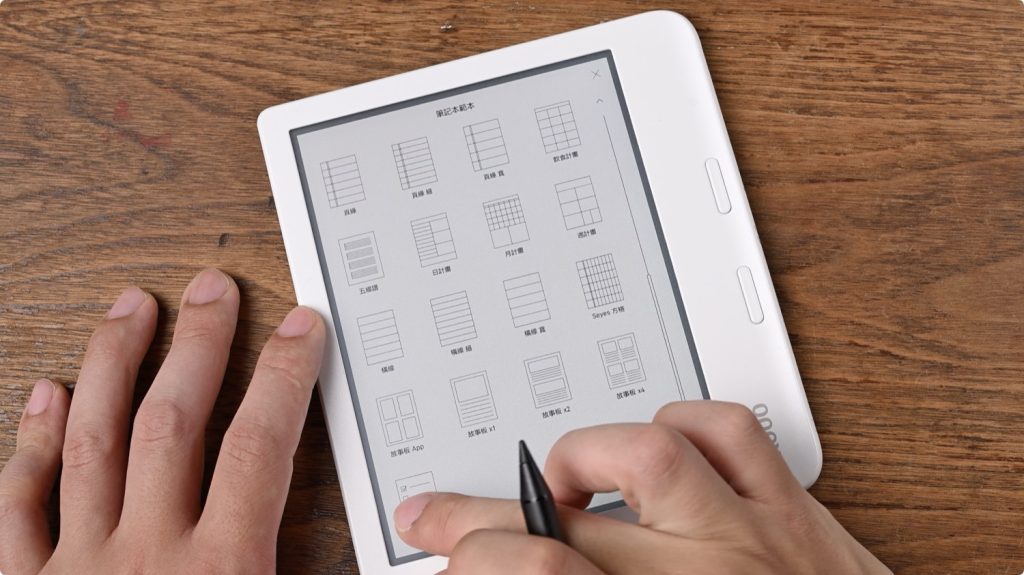
譬如說代辦事項清單,方便你寫上要做的事情,前面用來打勾。

最後,這些筆記是可以輸出成 PDF、JPEG 或 PNG,方便傳給別人,或是轉移到其他裝置上,而且也整合到了 Dropbox 或 Google Drive。
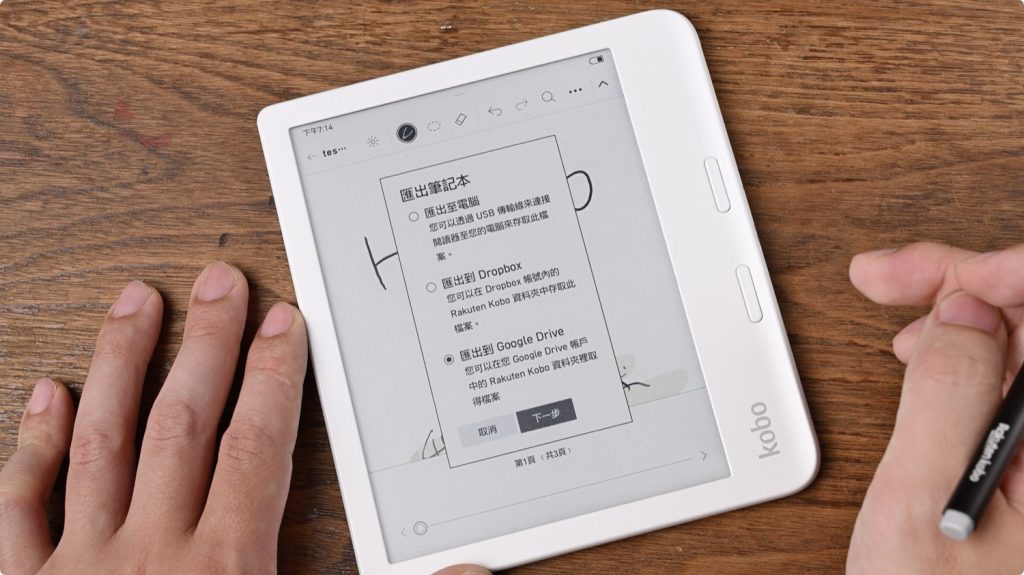
喔對,順便提一下,這種使用情境,「Export」的台灣翻譯,翻成「輸出」會比「匯出」更精準、更符合習慣一點。
進階筆記的話,可以更方便把手寫的內容轉換成文字。

寫好之後點兩下就會自動轉換,我的測試英文和中文辨識成功率低很高!

除此之外右上角還有幾個功能。
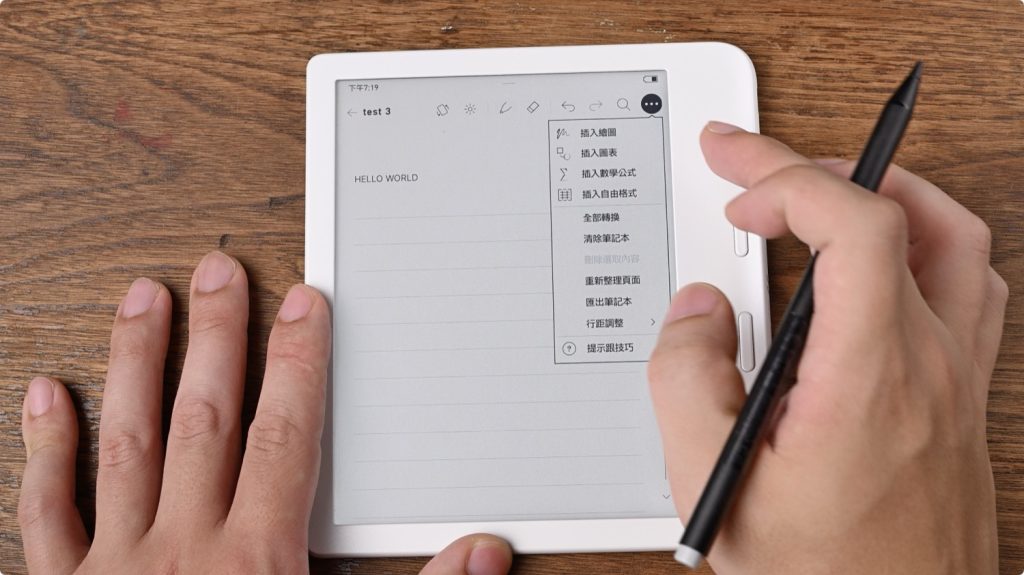
第一個是插入繪圖,也就是在此範圍內,可以不要被偵測去轉換為文字,讓圖、文分開進行。
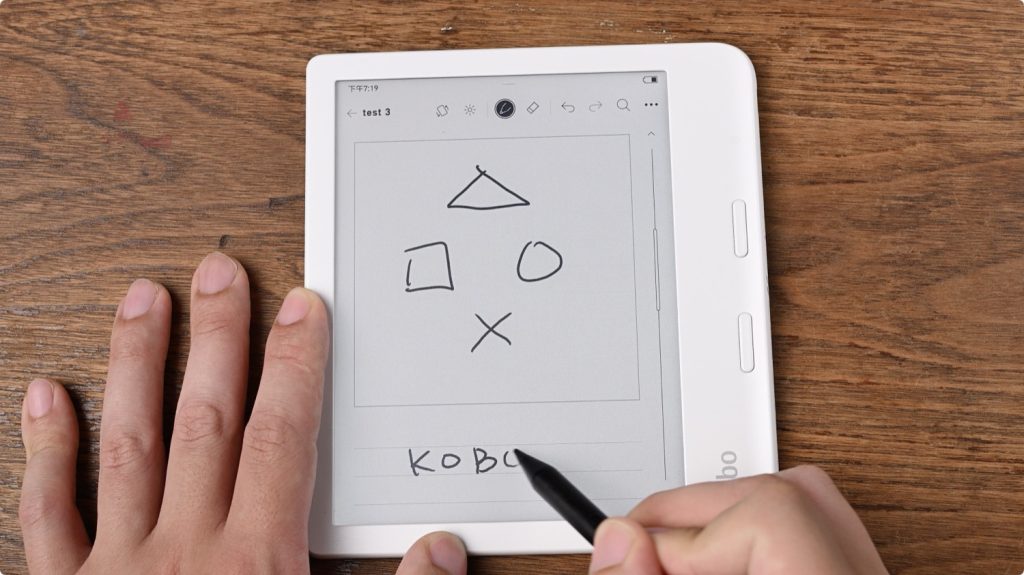
第二是「插入圖表」,這功能讓你可以把手繪的形狀自動轉換成完美的形狀,譬如說我這樣隨便畫個歪七扭八的圓圈,點兩下就會變成完美的圓形,方形、三角形或是線條也都可以。
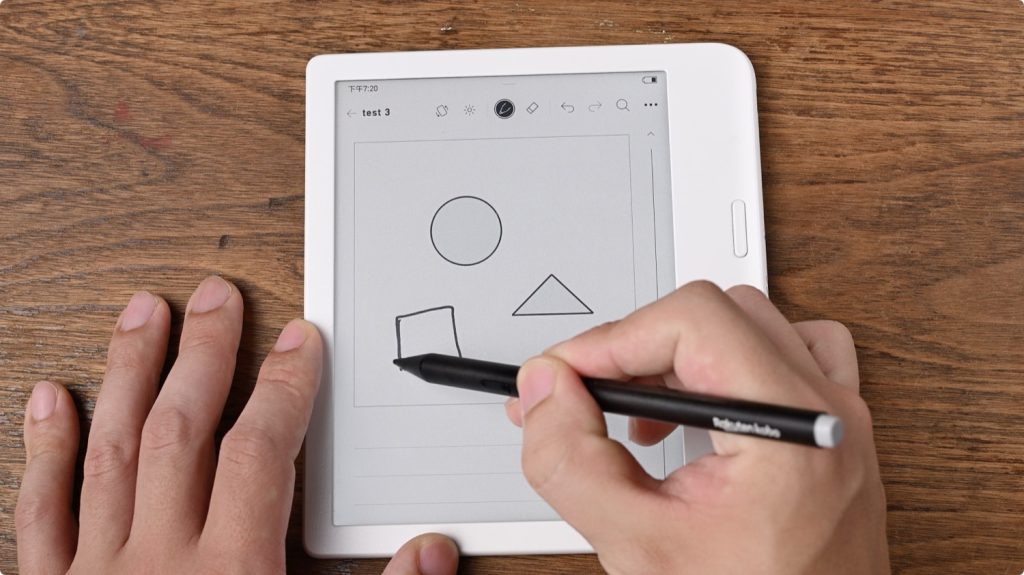
第三是插入數學方程式,譬如說用來進行加減乘除,或是開根號之類的。

最後是「插入自由格式」,這個有點像是多一小塊畫布讓你自由書寫,可以保留手寫字或手繪圖,不要被一起偵測到去轉換成文字。

另外也有一次把所有手寫都轉換成文字的選項,或許對於習慣一邊寫大量文字、一邊思考的人來說會是不錯的用法。
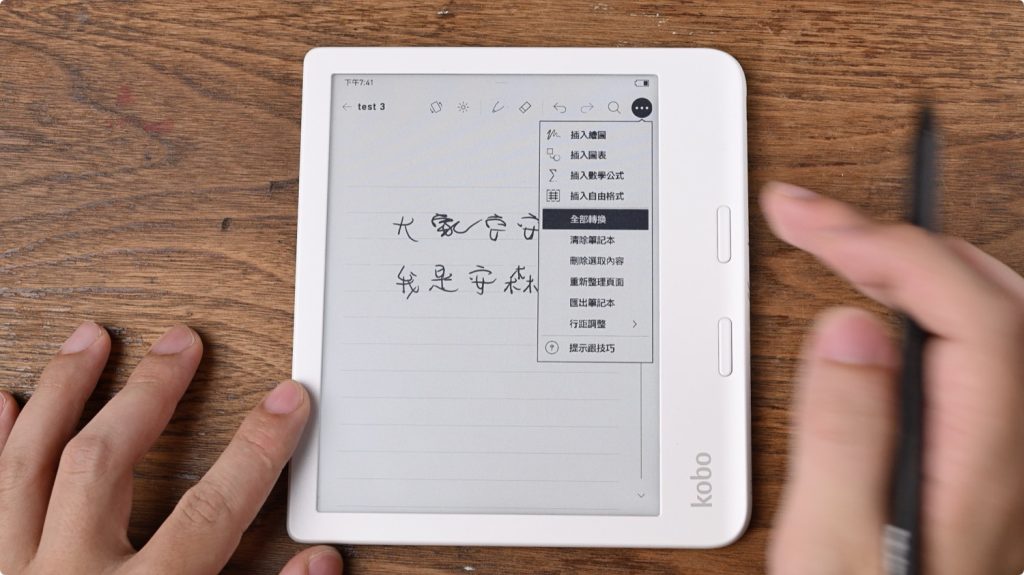
而兩者最大的差別,是最終輸出的格式,基本筆記輸出的格式都算是圖片的一種,無法再方便地進行修改或編輯,而進階筆記則可以輸出成微軟 Word 的 docx、HTML 和 TXT 純文字三種格式,簡單來說就是基本筆記最終就是輸出成圖片,而進階筆記則是變成文字,或是圖文整合,保留了一定的可修改空間。

總之,進階筆記本能玩的似乎很多,我嘗試了一下,是覺得有點複雜到自己應該平常是不太會用到,都純粹以基本筆記功能就覺得很夠用了,實際用起來也確實在某種程度,可以取代我平常用 iPad mini 在做的事,譬如說把一些零碎想到的東西記錄下來,就純粹是當作筆記本或便條紙來使用,又或是我經營的電商要點庫存、畫正字,Libra 比 iPad mini 輕巧不少,進行簡單的手寫筆記會更輕鬆。

至於這隻筆,平常就和 iPad 搭配 Apple Pencil 一樣,是以磁鐵吸附在機身側邊的,而且磁力比我想的強,算是非常穩。
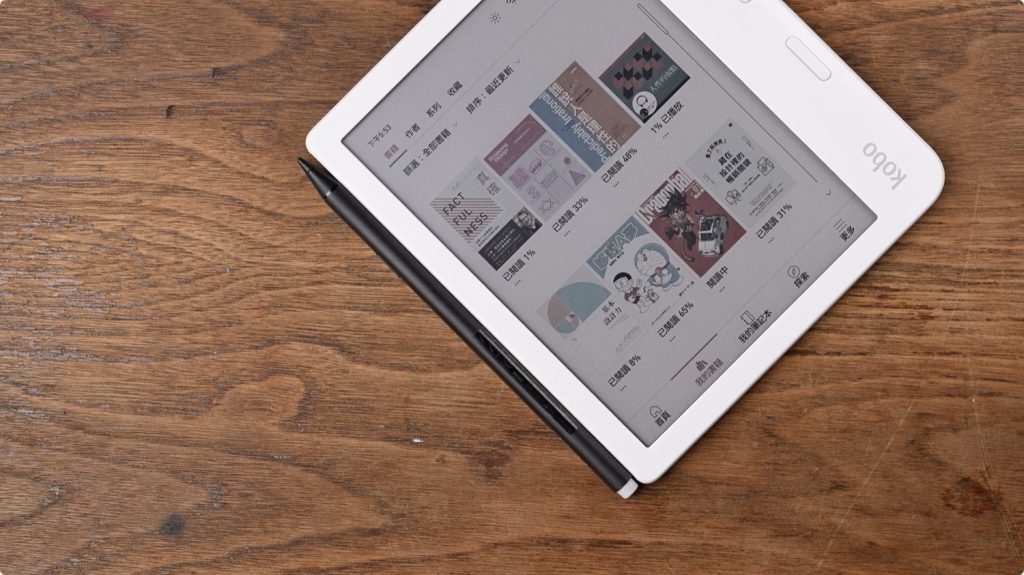
不過充電的話就是由上面的 USB-C 來完成,並沒有磁吸充電的功能。有一點我覺得有點可惜的是我拿到的 Libra Colour 機身是白色的,這支筆卻只有黑色,搭配起來總是覺得有點怪異,希望未來會推出白色的來搭配。

既然提到了 iPad mini 也就順便補充一下,這兩個東西雖然乍看形狀和大小都沒有差很多,但產品定位和用途是大相徑庭的。
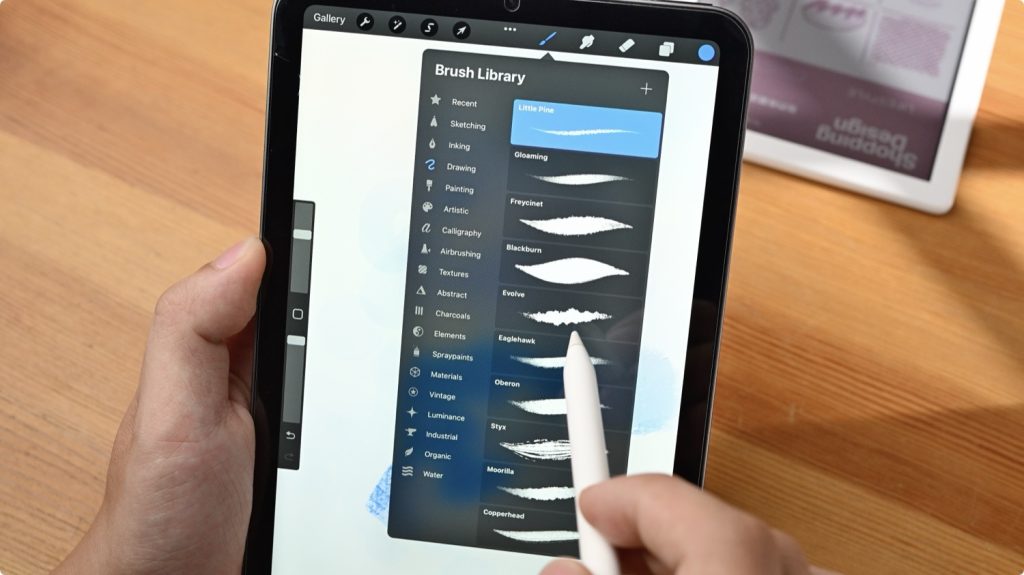
iPad 的螢幕當然鮮豔又飽和,更適合拿來看各種照片或瀏覽網頁,甚至有無限多的 app 讓你能完全根據需求下載,Apple Pencil 對於繪畫的精準度和各種功能也可以說是沒有競爭對手,但相對來說它終究是個不適合拿來長時間閱讀的機器,而 Libra 以閱讀和筆記作為核心,更讓你可以生理上很長時間舒適閱讀,心理上只專注在這件事,不會有其他亂七八糟的通知干擾,所以 iPad mini 和 Libra 對於我,有點像是紙本書和電子書一樣,兩者是相輔相成,而非互相排斥、互相取代的。
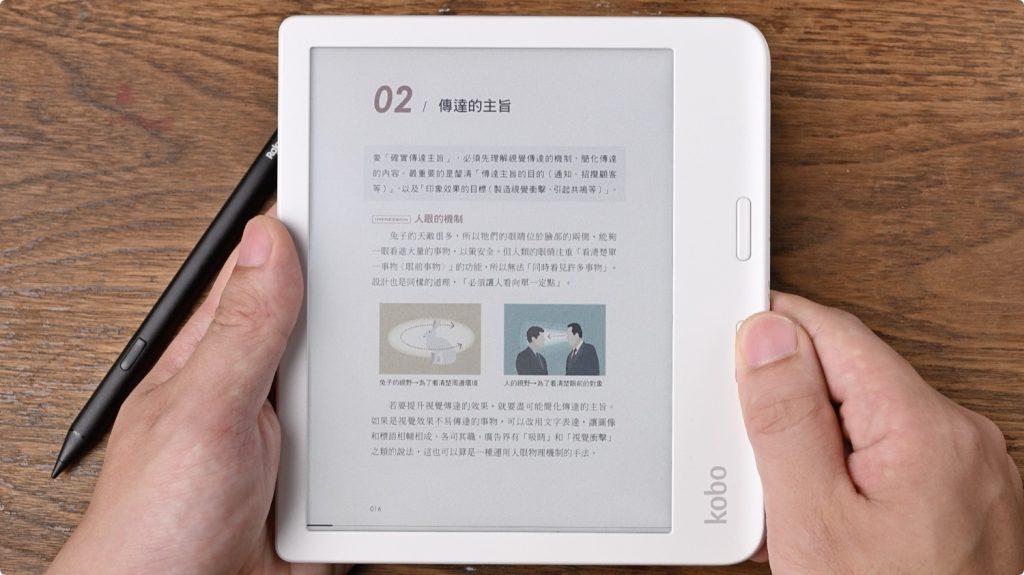
像我正在看的一本也是關於設計的書,叫做《基本設計力》,前面講大方向、講概念、講構圖、講字體的時候,我是在 Libra 上看的,因為顏色飽和度並不是那麼重要,但到了後面講到配色或照片、插圖的時候,為了看到更準確、更飽滿的顏色,我就選擇打開 iPad 來看,第一次閱讀過去有了概念之後,我也就可以轉回到 Libra 上複習了。
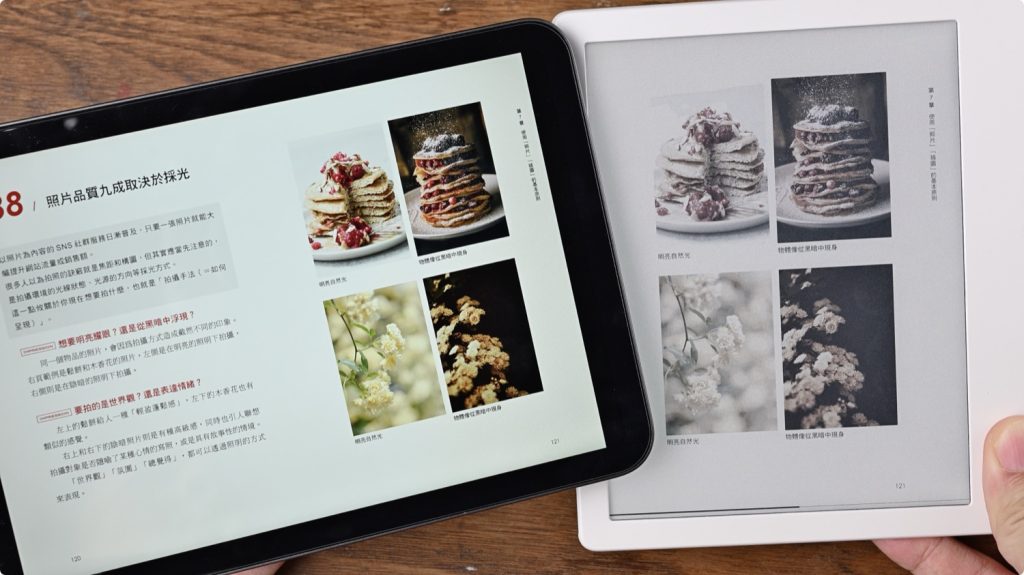
Clara Colour 和 Libra Colour 比較
至於 Clara Colour 和 Libra Colour 兩台機器怎麼選,我個人會覺得如果這是你的第一本電子書,而且我前面講的內容看起來,對於手寫的需求不大,或是根本沒有,又主要是打算以閱讀純文字的書籍為主,那或許相對便宜又好攜帶的 Clara 是比較好的選擇。
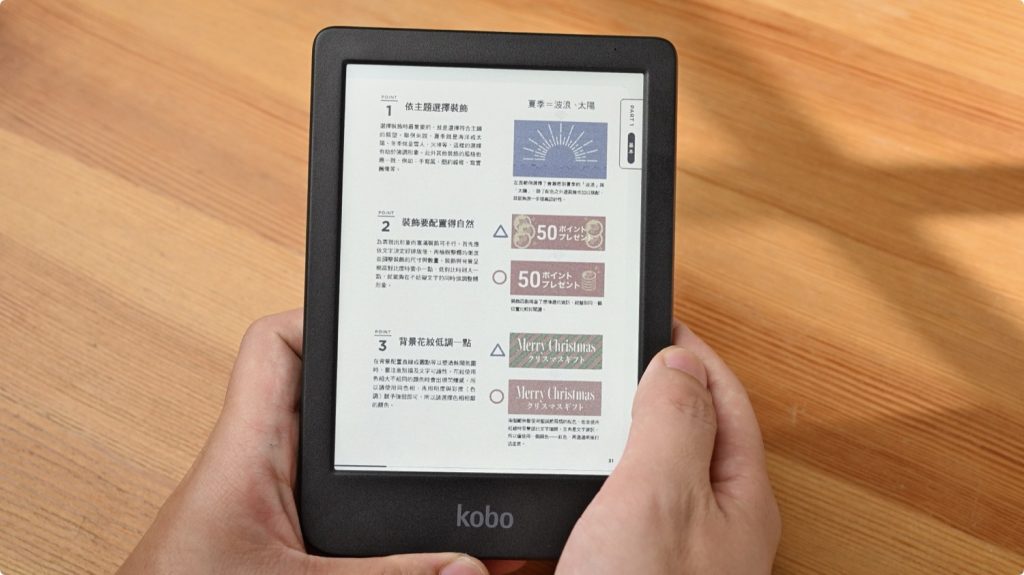
你可能會好奇,如果幾乎都看黑白的書或漫畫,Clara Colour 這塊彩色螢幕是不是彩色有差嗎?我這幾天用下來其實還是蠻有感的,主要有兩個地方最明顯。
第一是瀏覽自己的書籍的時候,彩色的封面看起來賞心悅目多了吧?也能更快找到自己要找的書,之前因為是黑白的,乍看過去不是那麼一目了然,我都是選擇清單模式來呈現,但彩色的就有比較接近真的書櫃一樣,有比較豐富又能快速找到的感覺。
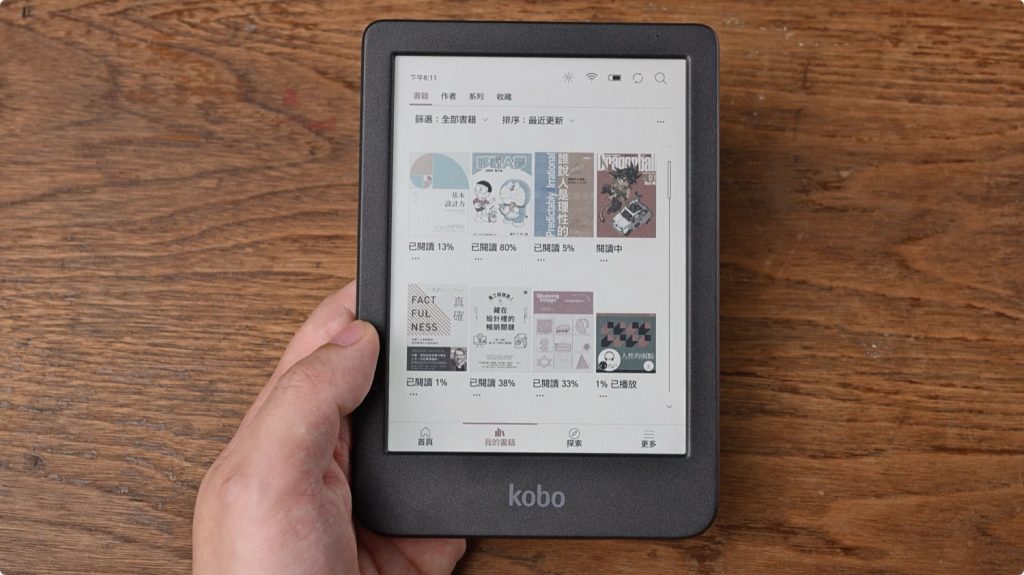
第二是畫重點,以往只有單純的「畫」,也就是反白圈起來,但彩色的版本可以根據重要程度或是自己的分類來畫上不同顏色,是可以分出層級或區隔的。
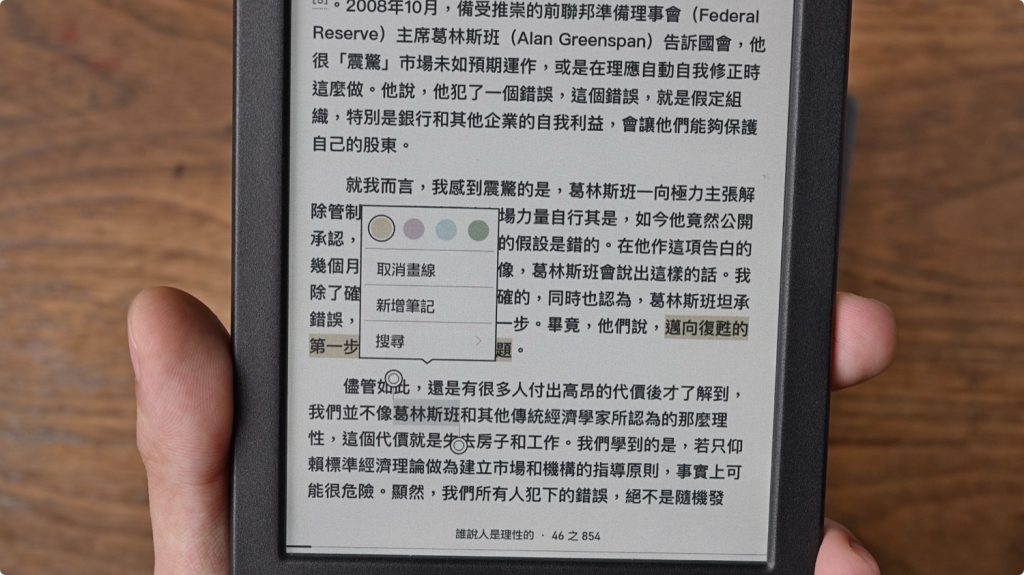
那如果考慮到自己閱讀彩色、有圖表、有插圖的書,或是看漫畫的佔比偏高,我就強力推薦直接衝 Libra Colour,雖然數字上看起來螢幕大小只差了一吋,但大部分彩色比較多的書籍,就是一個 PDF 檔,對於閱讀器就跟一張圖片一樣,要放大看字只能這樣縮放,而縮放這件事一定沒有 EPUB 這樣,調整好字體大小就能方便閱讀,要頻繁縮放的話,還是會造成閱讀體驗下降。
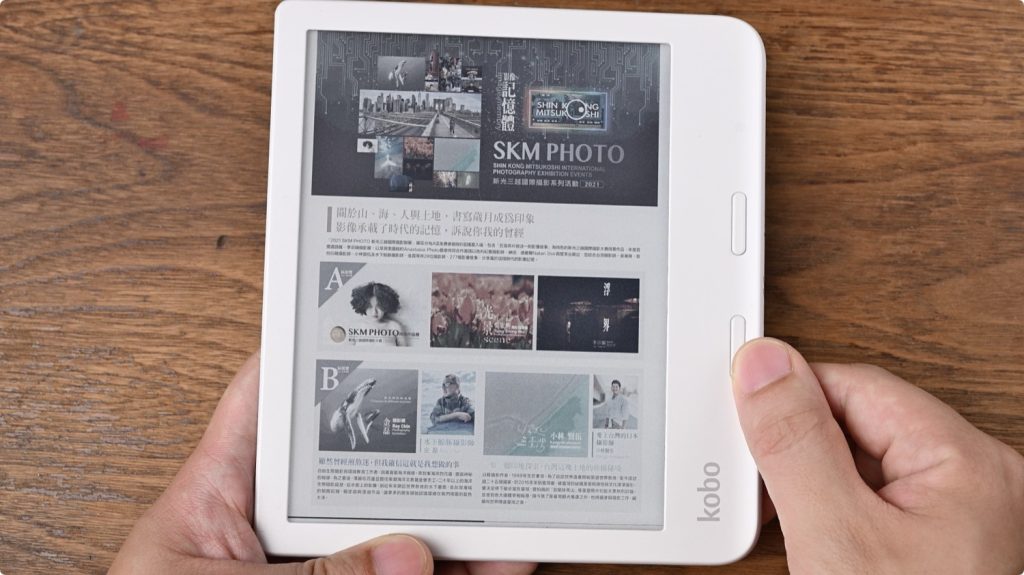
特別是有一些書的中文字體選擇明體的話,在 6 吋的 Clara 看起來是會有點吃力的,我指的並不是近視或老花的吃力,是算上彩色的解析度 PPI 降低之後,太細的明體真的會變得比較抽象,黑體的話 6 吋和 7 吋的差異就比較沒這麼大,都算是可以順順閱讀,所以雖然一方面是書本身會造成閱讀體驗的差異,但還是建議考慮看彩色的話,選大台的絕對不會後悔。
Kobo 雖然有出了另外一款黑白的 Clara BW,屬於更入門、更便宜的黑白機型,但定價上只跟彩色版差了 700 塊,少吃兩、三餐就有的這種價差,我會比較建議還是直接選擇彩色版本,多買到彩色封面、可分層級的重點標示,和偶爾如果需要看彩色的書,即使是可能某些地方需要縮放,但至少確保了你還是能看到色彩,這個 700 塊我覺得是值得的。
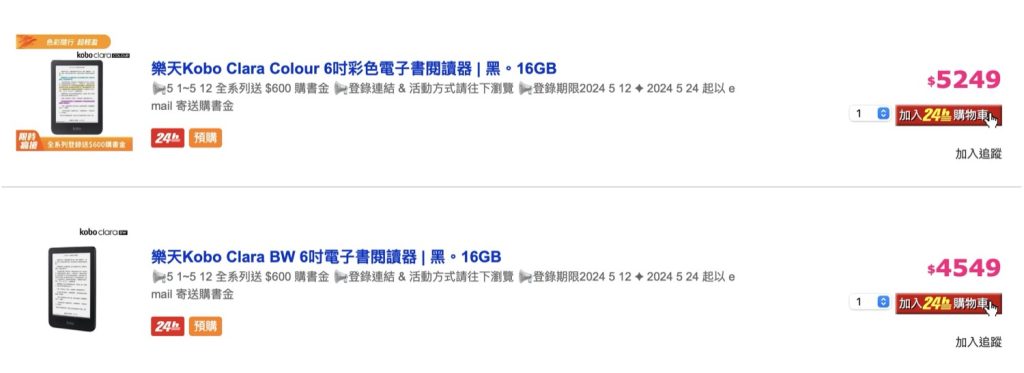
聆聽有聲書
從上一代閱讀器開始,還有個相對比較少人提到的用法是有聲書,只要連上自己的藍牙耳機或音響,即可很方便在 Kobo 書城上購買後聆聽。

由於我的舊款 Clara HD 是無法聽有聲書的,這功能我也是第一次嘗試,整體效果我覺得非常不錯,幾乎也都可以先試聽再購買,對於有些不是那麼硬核的書,很適合邊聽邊做一些別的事,有點類似 Podcast 的使用情境,或是小說類型的內容,也可以當作給自己或小朋友的故事來聆聽,但我想應該大部分人跟我一樣,耳機主要會是搭配手機使用,所以我更建議可以搭配 Kobo 的 app 來使用,省去耳機配對之類的麻煩。
Kobo 閱讀器維修
最後再補充個我覺得新機型超級重要的進步,其實之前 Kobo 的電子書是無法維修的,譬如我四、五年前的 Clara HD,已經感覺得出來電池的續航力是有下降的,但卻沒有官方的辦法更換新的鋰電池來再戰十年,也就是說未來再過幾年,有可能會變成充電一次,只能看 5 分鐘、10 分鐘,而且已經貓掉的按鈕也不確定還能撐多久。
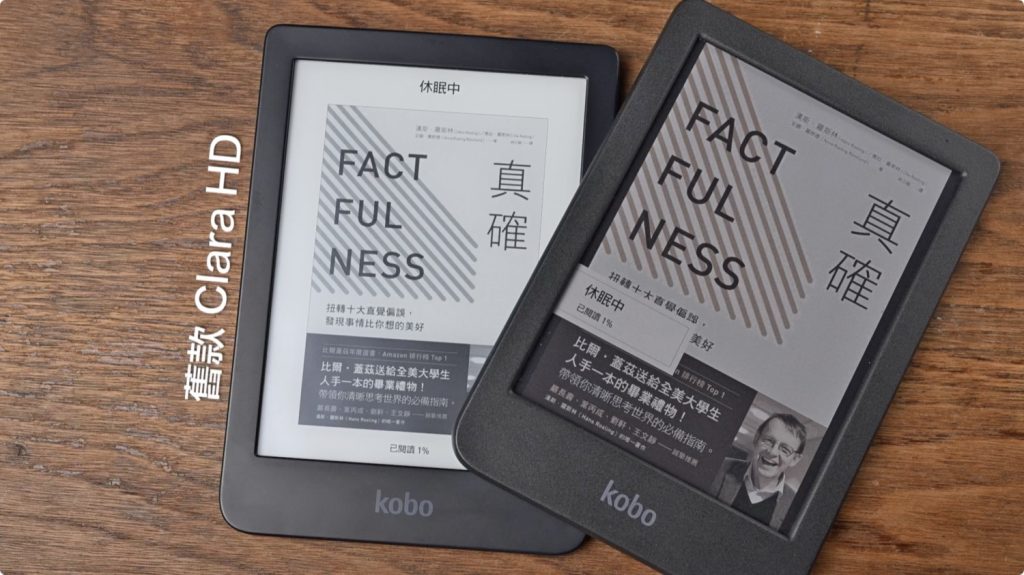
不過現在 Kobo 已經宣佈,將與 iFixit 合作(也就是以前常常是世界第一個拆解 iPhone 的那個網站)之後將開始陸續提供自助維修服務(目前僅部分國家支援),未來使用者可以自助維修更換常見的零件,我想這應該是會包含最容易出問題的電池和按鈕啦。
最後再重複一下,有些在這篇比較快速帶過的,很可能都是因為我在前一個影片提過了,如果你看到這卻有點似懂非懂,那我還是建議可以先看看前一個影片,很可能裡面有提到。
其實我拍上一個影片的時候也沒想過,這麼剛好就是我拍的兩台要改版了,以上就是這麼剛好的兩代、兩台機型的心得,如果都看完了還是有想問的問題,或希望我分享哪方面的使用經驗,那也非常歡迎留言問我,還沒入坑電子書閱讀器的話,相信我,趁現在新機型剛上市,絕對是最佳的入坑時間,5/12 前還有早鳥優惠,購機送 600 元購書金,很推薦如果還沒接觸過電子書閱讀器,也可以到三創、誠品⋯⋯等實體銷售據點體驗看看,買!




改天找你拿來看看,最近想換掉我那台用了快十年的 Kindle Paperwhite 3,看了一下這些年不少 封閉式、開放式 的閱讀器,有點難選,比較肯定的是目前我想要有支援圖書館借書 App 的電子閱讀器。
但聽說 Kobo 支援的圖書館算很少 qq 有朋友說考慮圖書館的話 HyRead 是支援最多的